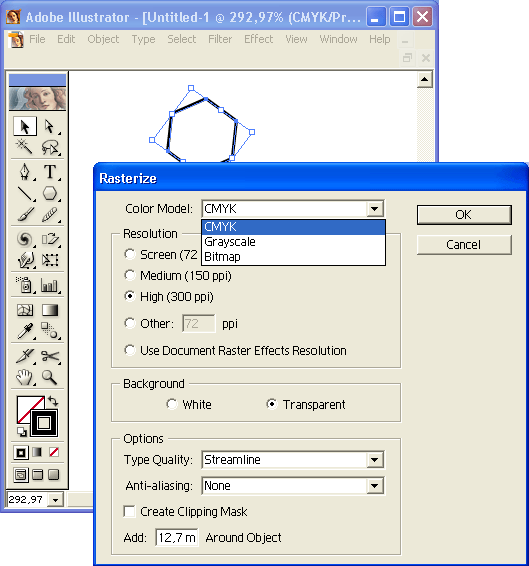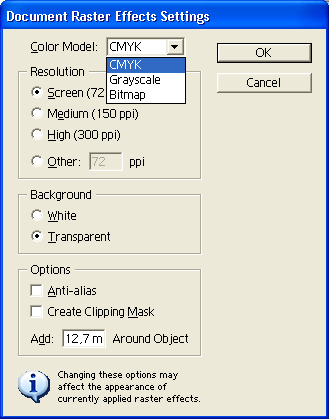Главное меню
Вы здесь
40. Палитра Pathfinder
Преобразование векторных объектов в пиксельное изображение
Команда Rasterize (Растеризовать) меню Object (Объект) предназначена для конвертирования векторных объектов, создаваемых в программе Adobe Illustrator, в пиксельное изображение, которое становится целостным объектом и может подвергаться обработке с помощью фильтров пиксельной графики, также включенных в программу Adobe Illustrator. Информацию о фильтрах пиксельной графики см. в главе П.
Для конвертирования следует выделить нужные объекты и выполнить команду Rasterize (Растеризовать), которая выводит на экран одноименное диалоговое окно (рис. 6.42).
В раскрывающемся списке Color Model (Цветовой режим) можно выбрать необходимую цветовую модель: RGB, CMYK, Grayscale (Градации серого), Bitmap (Битовый). Последний вариант означает черно-белое штриховое изображение (глубина цвета равна 1 биту). Информацию о цветовых моделях см. в приложении 2.
Включение какого-либо переключателя из группы Resolution (Разрешение) предоставляет возможность выбора уровня разрешения для пиксельного изображения:
- переключатель Screen (Экранное) выбирается, если пиксельное изображение предназначено для вывода на экран, например, как элемент компьютерной презентации или Web-страницы;
- переключатель Medium (Среднее) устанавливается, если пиксельное изображение предназначено для вывода на струйный или лазерный принтер (офисный принтер);
- переключатель High (Высокое) выбирается, если пиксельное изображение предназначено для вывода на высококачественный лазерный принтер или фотонаборный автомат;
- в поле справа от переключателя Other (Другое) можно ввести произвольное значение разрешения в диапазоне от 1 до 2400 ppi (пикселов на дюйм);
- переключатель Use Document Raster Effects Resolution (Использовать разрешение документа) предназначен для учета глобальной установки разрешения документа. Такое разрешение определяется командой Document Praster Effects Settings (Установки разрешения документа) меню Effect (Эффект). Диалоговое окно (рис. 6.43), которое вызывается этой командой, аналогично диалоговому окну Rasterize (Растеризовать).
Рис. 6.42. Диалоговое окно Rasterize , исходный векторный объект и полученное пиксельное изображение
В группу Background (Фон) входят два переключателя:
- White (Белый);
- Transparent (Прозрачный).
В группе Options (Дополнительные параметры) определяются параметры сглаживания и обтравочного контура.
Флажок Create Clipping Mask (Создать обтравочную маску) обеспечивает обтравочный контур (clipping path), который позволяет сохранить прозрачные области изображения, что очень важно для сложной верстки.
Рис. 6.43. Диалоговое окно Document Raster Effects Settings
В поле Add ... Around Object (Добавить ... вокруг объекта) можно задать поля вокруг рисунка в диапазоне от 0 до 254 мм.